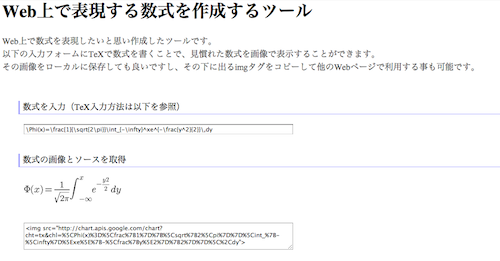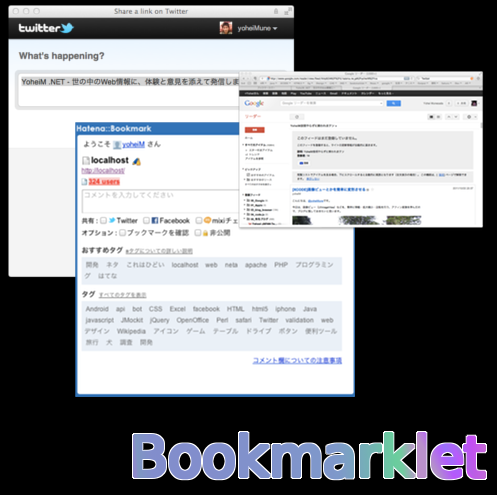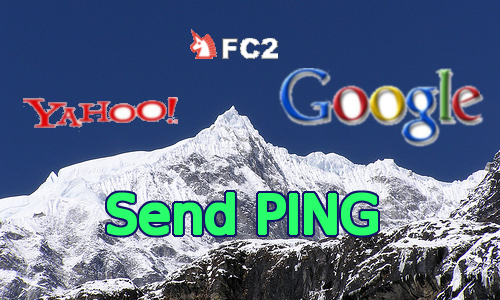[Tool] Google SpreadSheetでマクロを使って作業を効率化
こんにちは、@yoheiMuneです。
Googleのスプレッドシート(Excelみたいなやつ)を使ってますか? そして、スプレッドシートにマクロ機能が付いていることは知ってますか?? 私最近知ったのですが、とっても便利な機能で使っているので、今回はブログで紹介したいと思いました。
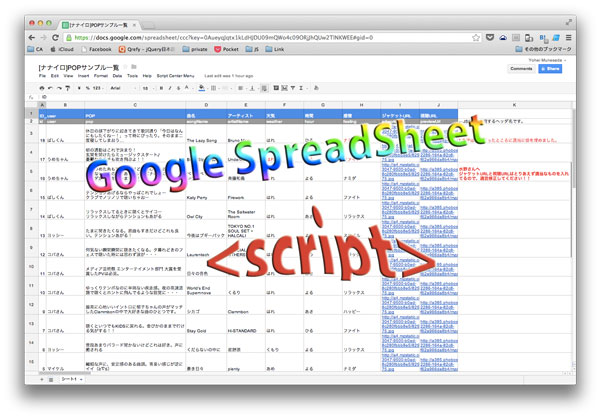
個人的にはExcelより気に入っていて、複数人での共有がすごく楽だったり、異なるPCでも同じ内容にアクセスできたりと便利なのでございます。
そして今回はそのSpreadSheetのマクロ機能(=Script)の紹介です。
SpreadSheetのメニューバーで、「Tools -> Script manager」と開くとScriptが選択して実行できるのです。便利です!
JavaScriptで記述できるので、フロントエンドディベロッパとか使いやすいと思います。
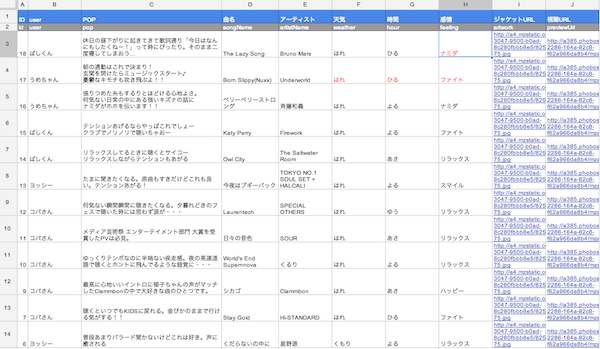
スクリプトを新規作成するには、メニューバーから「Tools -> Script editor」を選択すると、
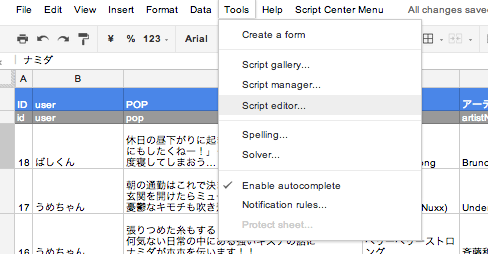
以下のようなスクリプト編集画面が表示されます。
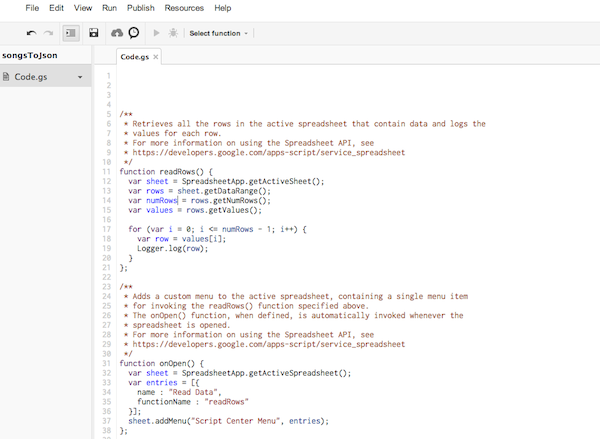
上記のスクリプト編集画面でfunctionを定義すると、スクリプトとして利用することが出来るようになります。
続いて、テーブル情報からJSONを生成する関数を定義します。 今回は、popToJsonという関数名で関数を作成しました。
定義済みの変数やクラスについては、後述の参照先をご覧ください。

以下のような画面が表示されます。

上記画面では、先ほど定義したpopToJsonという関数が表示されており、それを選択して、実行することが出来ます。
実行してしばらく待つと、以下のようなダイアログが表示され、メッセージ部分にJSONが表示されます。
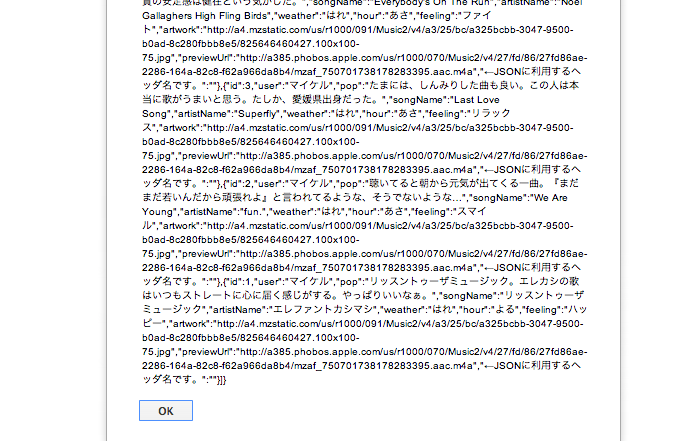
ほほほ、全部入りきってないw。ちょっと使い勝手はだめですが、こんな感じでスクリプトを実行することが出来ます。
今後他の機能も使う機会がありましたら、ぜひ取り組んでみたいと思う機能でした。
最後までご覧頂きましてありがとうございました。
Googleのスプレッドシート(Excelみたいなやつ)を使ってますか? そして、スプレッドシートにマクロ機能が付いていることは知ってますか?? 私最近知ったのですが、とっても便利な機能で使っているので、今回はブログで紹介したいと思いました。
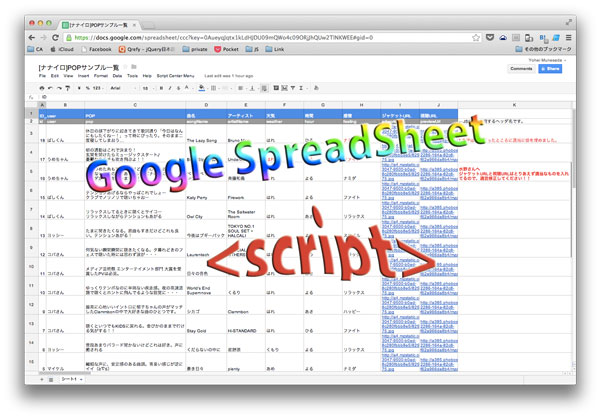
Google SpreadSheetのマクロ機能とは
SpreadSheetは、Microsoft Excelみたいなやつで、表とかを図形とか簡単に描画できるオンラインツールです。個人的にはExcelより気に入っていて、複数人での共有がすごく楽だったり、異なるPCでも同じ内容にアクセスできたりと便利なのでございます。
そして今回はそのSpreadSheetのマクロ機能(=Script)の紹介です。
SpreadSheetのメニューバーで、「Tools -> Script manager」と開くとScriptが選択して実行できるのです。便利です!
JavaScriptで記述できるので、フロントエンドディベロッパとか使いやすいと思います。
Google SpreadSheetのScriptを定義する
それではさっそくScriptを定義してみたいと思います。 今回は、以下のような表形式のデータからJSON形式のテストデータを生成するスクリプトを作成します。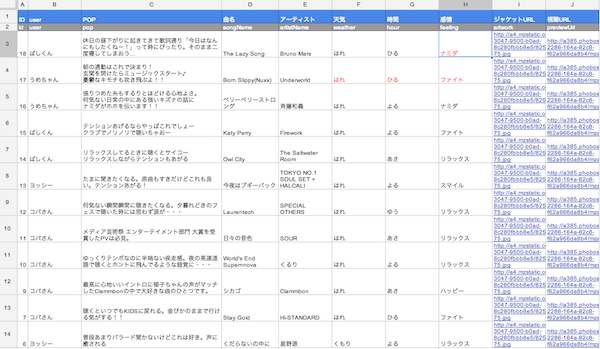
スクリプトを新規作成するには、メニューバーから「Tools -> Script editor」を選択すると、
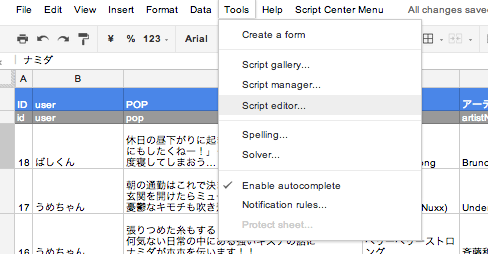
以下のようなスクリプト編集画面が表示されます。
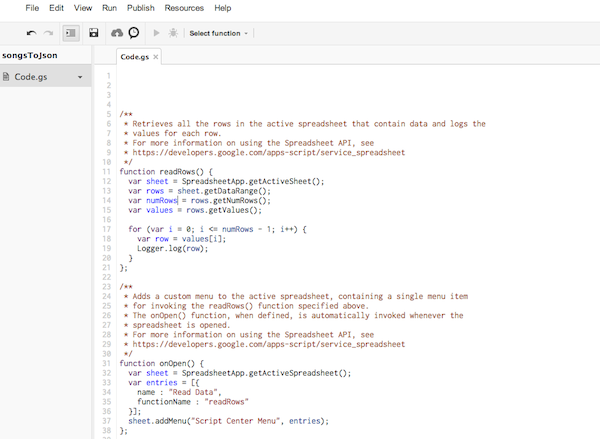
上記のスクリプト編集画面でfunctionを定義すると、スクリプトとして利用することが出来るようになります。
続いて、テーブル情報からJSONを生成する関数を定義します。 今回は、popToJsonという関数名で関数を作成しました。
function popToJson() {
// 定数
var HEADER_COLUMN_START_INDEX = 1;
var HEADER_ROW_INDEX = 2;
var DATA_ROW_START_INDEX = 3;
// Bookやシートを取得する
var sheet = SpreadsheetApp.getActiveSheet();
var ss = SpreadsheetApp.getActiveSpreadsheet();
// ヘッダ情報を取得する
var headers = [],
headerColumnPos = HEADER_COLUMN_START_INDEX;
while (true) {
// sheet.getRangeでRangeオブジェクトを取得できます。
var val = sheet.getRange(HEADER_ROW_INDEX, headerColumnPos++).getValue();
if (!val) {break;}
headers.push(val);
}
// ログ出力はこんな感じ。
// ScriptエディタのメニューバーのView -> Logsで確認できます。
Logger.log(headers);
// 1行ずつ読み込みます。
var rowIndex = DATA_ROW_START_INDEX;
var rowData = [];
while (true) {
// if no data, exit loop.
var checkVal = sheet.getRange(rowIndex, 1).getValue();
if (!checkVal) {
break;
}
// cerate data row by row
var columnPos = HEADER_COLUMN_START_INDEX;
var valueObject = {};
for (var i = 0, len = headers.length; i < len; i++) {
var key = headers[i];
var value = sheet.getRange(rowIndex, columnPos++).getValue();
valueObject[key] = value;
}
rowData.push(valueObject);
// next row.
rowIndex++;
}
// Logger.log(rowData);
// JSObject to JSON
var json = JSON.stringify({
status_code: 200,
status_message: 'success',
datas: rowData,
});
Logger.log(json);
// メッセージボックスにJSONを表示して終了します
Browser.msgBox(json);
}
コードの解説が雑で申し訳無いのですが、JSとVBAを組み合わせたような感じで利用することが出来ます。定義済みの変数やクラスについては、後述の参照先をご覧ください。
Scriptを利用してみる
では作成したスクリプトを早速利用します。 利用するのは簡単で、スプレッドシートに戻って、メニューバーで「Tools -> Script manager」を選択すると、
以下のような画面が表示されます。

上記画面では、先ほど定義したpopToJsonという関数が表示されており、それを選択して、実行することが出来ます。
実行してしばらく待つと、以下のようなダイアログが表示され、メッセージ部分にJSONが表示されます。
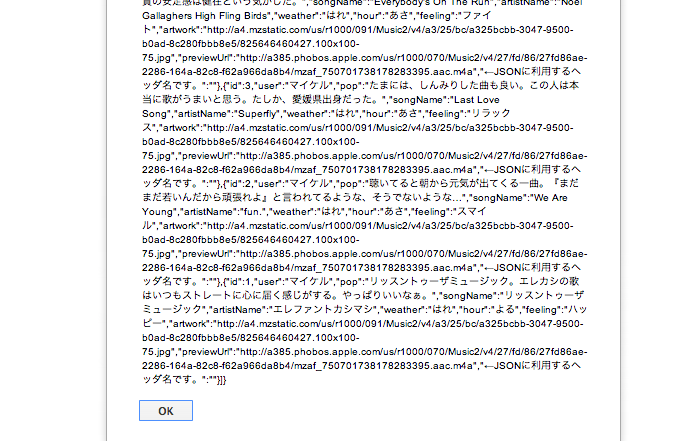
ほほほ、全部入りきってないw。ちょっと使い勝手はだめですが、こんな感じでスクリプトを実行することが出来ます。
SpreadSheetのスクリプトに興味を持ったあなた!
以下にリファレンスサイトを記載します。日本語サイトもあったり、Google本家のチュートリアルサイトもあったりと、学びやすい環境が整っていていい感じです。- Google Apps ScriptでGoogleドキュメントのスプレッドシートを操作する@CodeZine
-
http://codezine.jp/article/detail/5036
日本語で詳し目に解説している記事。日本語で理解できるので良いです!でも記事は2010年のもので少し古い。API変わってるかも!
- Google本家のチュートリアルサイト(英語)
-
https://developers.google.com/apps-script/
5-Minites QuickStartやIntermediate Tutorialなど、記事が豊富です。最新情報はここから。
- Google SpreadSheet Service Class Reference
-
https://developers.google.com/apps-script/reference/spreadsheet/
脱チュートリアルをするならやっぱりクラスリファレンス。SpreadSheet、Sheet、Rangeなどの詳細が記載されています。
最後に
今回紹介した機能は、Google App Scriptsのごく限られた機能です。 SpreadSheetのScriptを紹介しましたが、Gmailなど他のサービスも利用できますし、グラフ描画とかも出来るようです。今後他の機能も使う機会がありましたら、ぜひ取り組んでみたいと思う機能でした。
最後までご覧頂きましてありがとうございました。